- Záznamník obrazovky
- Videorekordér Mac
- Windows Video Recorder
- Záznam zvuku Mac
- Windows Audio Recorder
- Rekordér Webcam
- Herní rekordér
- Záznamník schůzek
- Messenger Call Recorder
- Skype rekordér
- Záznamník kurzu
- Prezentační rekordér
- Rekordér Chrome
- Záznamník Firefoxu
- Snímek obrazovky ve Windows
- Screenshot na Mac
Podrobný průvodce Jak používat Samsung Voice Recorder [s alternativami]
 Přidal Lisa Ou / 28. března 2023 16:00
Přidal Lisa Ou / 28. března 2023 16:00Hlasové záznamníky se používají v mnoha situacích, jako jsou schůzky, přednášky, rozhovory a další. Mohou také sloužit jako voice-over ve videu. Co když používáte telefon Samsung a chcete nahrávat hlas?
Nejlepší volbou je aplikace Samsung Voice Recorder. Nebojte se. Tento příspěvek vás zavede k tomu, jak jej používat. Kromě toho připravuje nejlepší alternativy pro nahrávání přes telefon nebo počítač. Součástí je nejlepší software, kterým je FoneLab Screen Recorder! Chcete se dozvědět více o těchto diktafonech na Samsung S7 a dalších modelech? Jděte dál.
![Podrobný průvodce Jak používat Samsung Voice Recorder [s alternativami]](https://www.fonelab.com/images/screen-recorder/samsung-voice-recorder.jpg)

Seznam příruček
Část 1. Má Samsung vestavěný hlasový záznamník?
Telefon Samsung má výchozí hlasový záznamník pro všechny své modely, Samsung Voice Recorder. Nabízí vám plynulé a jednoduché nahrávání. Dobrá věc na tomto nástroji je, že si můžete vybrat kvalitu nahraného hlasu. Můžete si vybrat 256 kbps, 48 kHz, 128 kbps a další. Chcete-li však dosáhnout nejlepších výsledků, musíte mít telefon 8 cm od úst. Kromě toho jej můžete použít k ukládání poznámek, nahrávání rozhovorů a převodu až 10 minut řeči na text.
Níže jsou uvedeny kroky, jak se naučit nahrávat hlas na Samsung s jeho vestavěným hlasovým záznamníkem. Podle toho je můžete prohlížet a provádět.
Krok 1Stáhněte si Samsung Voice Recorder z obchodu Google Play. Poté musíte kliknout na Otevřená tlačítko na pravé straně pro spuštění aplikace. Později klikněte na Při používání aplikace tlačítko na obrazovce.
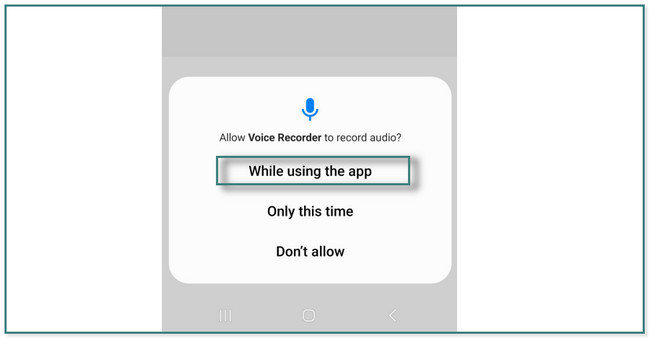
Krok 2Uvidíte hlavní rozhraní aplikace. Později klepněte na Červený kruh ve spodní části pro spuštění nahrávání.
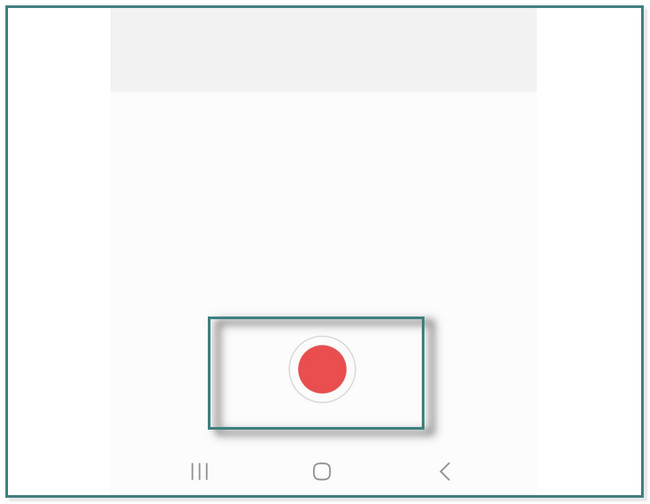
Krok 3Během nahrávání můžete kliknout na Záložka ikonu na pravé straně aplikace. V tomto případě označí požadované intervaly, protože po záznamu můžete k těmto konkrétním záložkám nebo poznámkám přidat texty.
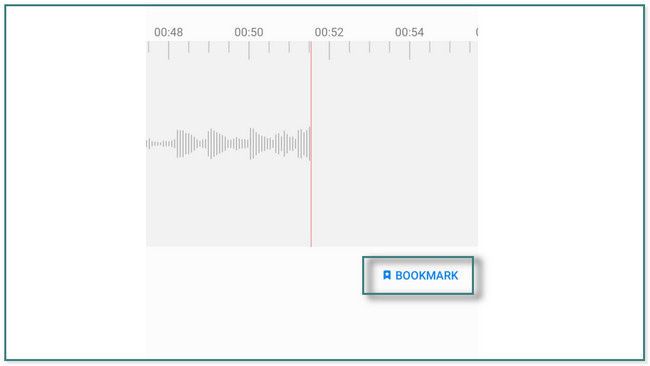
Krok 4, Klepněte na tlačítko Black Box tlačítko na pravé straně aplikace pro zastavení nahrávání. Vyžaduje, abyste záznam uložili přejmenováním. Později klepněte na uložit až budete hotovi. Můžete vidět Uložené nahrávky v sekci Seznam v horní části aplikace.
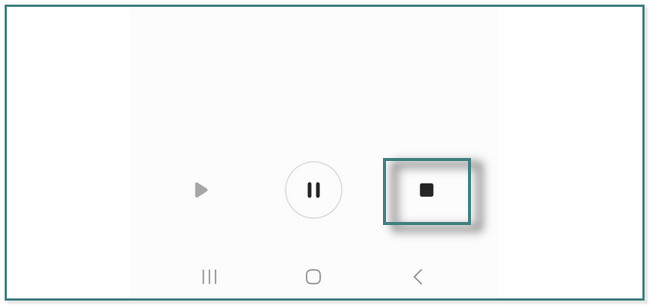
Kromě výše uvedené aplikace existují další zvukové rekordéry Samsung prostřednictvím telefonů nebo počítačů. Chcete je poznat a objevit? Posunout dolů.
Část 2. Top 3 hlasové záznamníky Samsung
Existuje mnoho hlasových záznamníků pro záznam hlasu na Samsung. Nebojte se. Tento příspěvek připravuje všechny nejlepší aplikace a software mezi nimi. Obsahuje FoneLab Screen Recorder a jeho jedinečné funkce vás jistě potěší. Když budete pokračovat ve čtení tohoto příspěvku, objevíte každou z nich. Jděte dál.
Možnost 1. Rekordér obrazovky FoneLab
FoneLab Screen Recorder je nejplynulejší software pro zvuk a nahrávání video obrazovky. Dobrá věc na tomto nástroji je, že může zaznamenávat aktivity na počítači a telefony. Po přečtení tohoto příspěvku zjistíte, jak na to.
Navíc tento software podporuje různé audio a video formáty. Zahrnuje AAC, AIFF, CUE, FLAC, 3GP, MPEG2 a další. Navíc má jedinečnou funkci, kterou můžete pořizovat snímky během nahrávání, To také podporuje nahrávání pro hry a ani při hraní nezaznamenáte zpoždění. Jste připraveni používat tento nástroj pro nahrávání hlasu na Samsung? Jděte dál.
FoneLab Screen Recorder umožňuje zachytit video, audio, online tutorial atd. Na Windows / Mac a můžete snadno přizpůsobit velikost, editovat video nebo audio a další.
- Nahrávejte video, audio, webovou kameru a pořizujte snímky obrazovky ve Windows / Mac.
- Náhled dat před uložením.
- Je bezpečný a snadno použitelný.
Krok 1Klepněte na tlačítko Stažení zdarma tlačítko FoneLab Screen Recordera můžete si vybrat operační systém, který podporuje, v závislosti na počítači, který používáte. Poté jej okamžitě nastavte a spusťte v počítači.
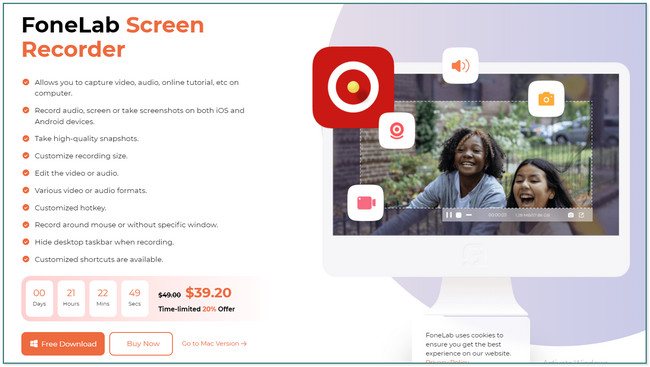
Krok 2Vyberte Telefon ikonu na pravé straně nástroje. V tomto případě vám software umožní vybrat si mezi tlačítky Android Recorder a iOS Recorder. Protože používáte telefon Samsung, uvidíte pokyny na obrazovce. Je třeba si to pozorně přečíst.
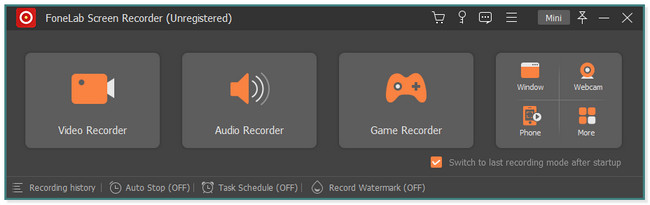
Krok 3Ke stažení Zrcadlo FoneLab na vašem Samsungu. Poté jej připojte k síti Wi-Fi stejně jako počítač. Poté si můžete vybrat režimy Detekce, PIN kód, USB připojení nebo QR kód a umožnit tak počítači přístup k telefonu.
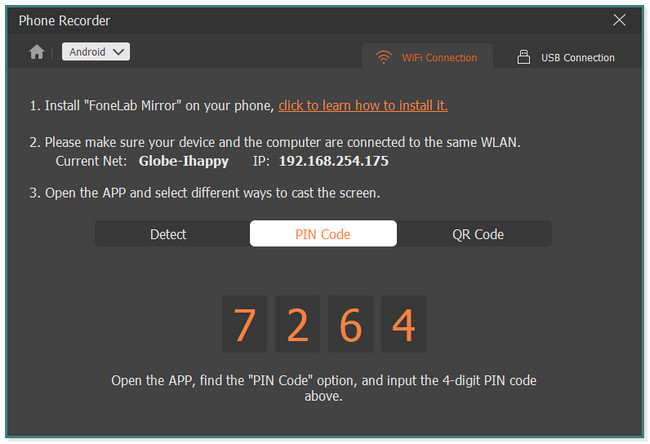
Krok 4. Později klikněte na Záznam ve spodní části nástroje spustíte nahrávání hlasu. Chcete-li nahrávání zastavit, zaškrtněte Stop ikona. Poté vyhledejte záznam v počítači a uložte jej do zařízení Samsung přesunutím do jeho složky.
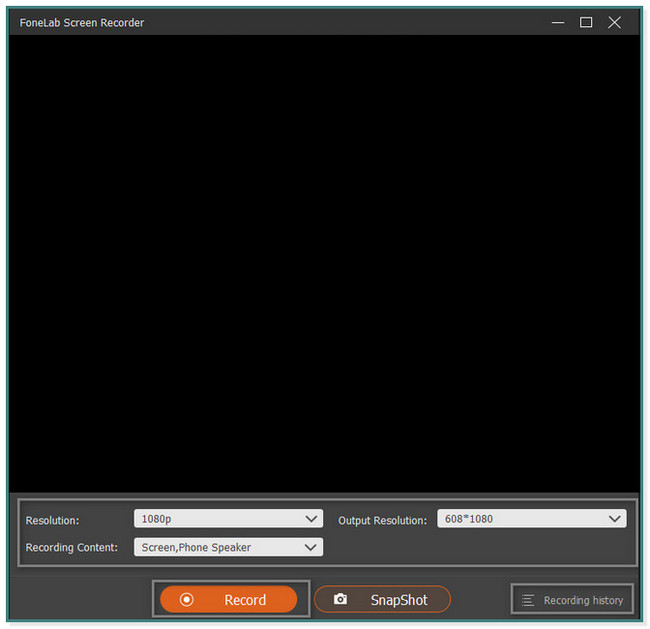
FoneLab Screen Recorder umožňuje zachytit video, audio, online tutorial atd. Na Windows / Mac a můžete snadno přizpůsobit velikost, editovat video nebo audio a další.
- Nahrávejte video, audio, webovou kameru a pořizujte snímky obrazovky ve Windows / Mac.
- Náhled dat před uložením.
- Je bezpečný a snadno použitelný.
Možnost 2. Hlasový záznamník
Aplikace Voice Recorder je jedním z nejvyšších hodnocení pro nahrávání hlasu na Samsungu. Kromě toho nezabere příliš mnoho místa v telefonu. Aplikaci si můžete stáhnout pouze za 5 MB. Tato aplikace však během nahrávání obsahuje příliš mnoho reklam. V tomto případě dokáže nahrát hlas videa, které se z ničeho nic přehraje. Každopádně, chcete tuto aplikaci používat jako diktafon Samsung Galaxy S9 a další modely? Přejděte prosím dolů.
Krok 1V obchodě Google Play vyhledejte Hlasový záznamník. Klepněte na instalovat tlačítko pro stažení aplikace. Po procesu stahování budete muset klepnout na Otevřená tlačítko pro okamžité spuštění.
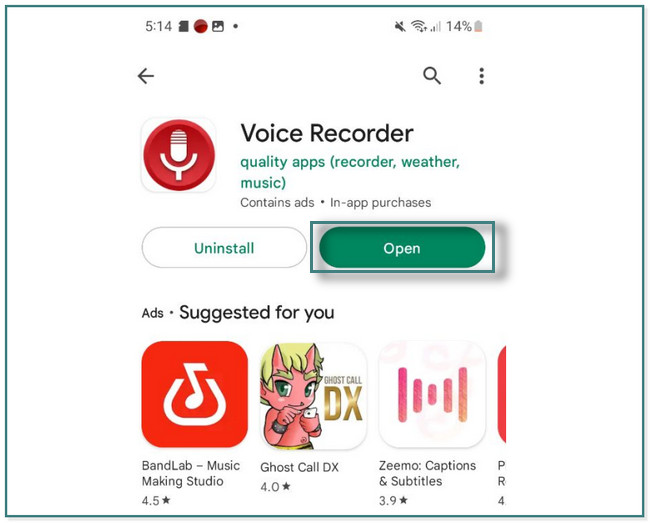
Krok 2V dolní části hlavního rozhraní klepněte na Červený kruh tlačítko pro spuštění nahrávání hlasu. Uvidíte také zbývající úložný prostor vašeho telefonu. Poté klepněte na Stop tlačítko diktafonu pro uložení nahrávky. Můžete je najít v Seznam část aplikace.
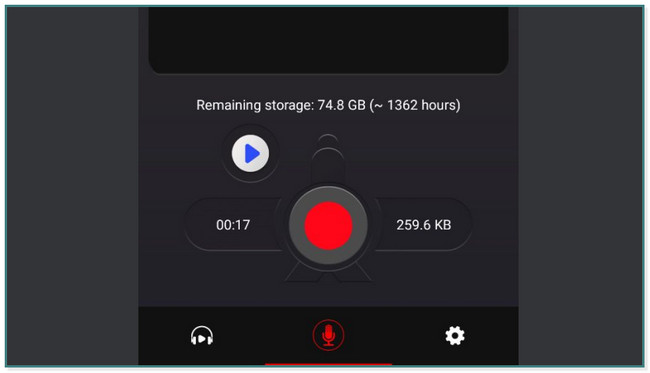
FoneLab Screen Recorder umožňuje zachytit video, audio, online tutorial atd. Na Windows / Mac a můžete snadno přizpůsobit velikost, editovat video nebo audio a další.
- Nahrávejte video, audio, webovou kameru a pořizujte snímky obrazovky ve Windows / Mac.
- Náhled dat před uložením.
- Je bezpečný a snadno použitelný.
Možnost 3. Voice Recorder Pro
Voice Recorder Pro je flexibilní aplikace v telefonu pro nahrávání, protože můžete spravovat své zvukové nahrávky. Nahrané soubory můžete uložit do jedné složky. V tomto případě je můžete snadno zobrazit nebo získat přístup. Kromě toho můžete své nahrávky připnout na hlavní obrazovku telefonu Samsung. Ale tato aplikace má také reklamy, které vám zničí zážitek stejně jako předchozí aplikace.
Chcete tuto aplikaci používat jako diktafon Samsung Galaxy S9 a další modely? Jděte dál.
Krok 1Vyhledejte Voice Recorder Pro v Obchodě Google Play a klepněte na instalovat tlačítko pro stažení aplikace. Poté klepněte na Otevřená tlačítko pro spuštění na vašem telefonu Samsung.
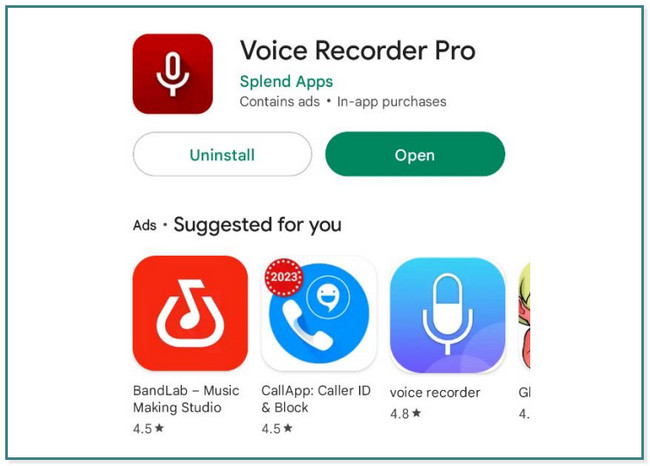
Krok 2Chcete-li zahájit nahrávání, klepněte na tlačítko Mikrofon uprostřed aplikace. Poté zaznamenejte vše, co chcete. Později klepněte na Stop také tlačítko v horní části aplikace. Aplikace záznam automaticky uloží.
Část 3. Nejčastější dotazy týkající se hlasových záznamníků Samsung
1. Kde jsou uloženy soubory Samsung Voice Recorder?
Přejít na Nastavení ikonu vašeho Samsungu. Vyhledejte umístění Moje soubory. Vyber Zvukové souborya uvidíte všechny své nahrávky.
2. Jsou hlasové záznamy zálohovány na Samsung?
Nejsou automaticky zálohovány. Můžete se přihlásit do cloudu Samsung a zálohovat soubory, abyste měli jejich kopii.
FoneLab Screen Recorder umožňuje zachytit video, audio, online tutorial atd. Na Windows / Mac a můžete snadno přizpůsobit velikost, editovat video nebo audio a další.
- Nahrávejte video, audio, webovou kameru a pořizujte snímky obrazovky ve Windows / Mac.
- Náhled dat před uložením.
- Je bezpečný a snadno použitelný.
Samsung Voice Recorder je vynikající aplikace pro nahrávání telefonů Samsung. Kromě toho můžete použít FoneLab Screen Recorder na vašem počítači pro záznam hlasu na Samsung. Stáhněte si software a prozkoumejte jej více.
